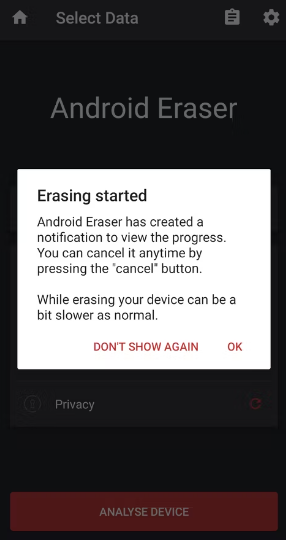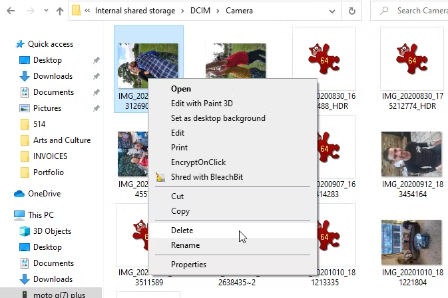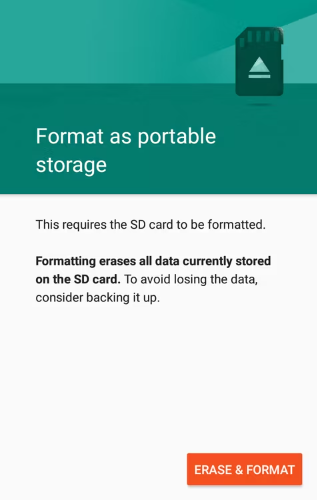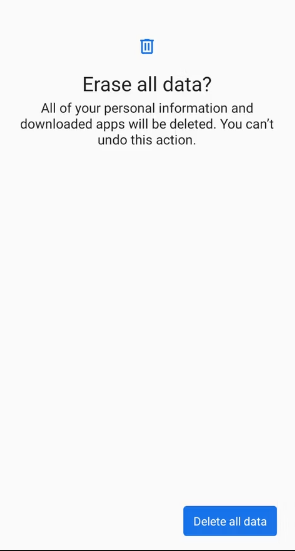أفضل 5 طرق لحذف بيانات Android نهائيًا هذا مقال وقته الآن لكثرة طلب متابعين موقعنا الإلكتروني . لذلك سنسلط الضوء على افضل طرق لحذف البيانات نهائياً من الاندرويد .
من الممكن أحيانًا استعادة الملفات بعد حذفها. إليك كيف يمكنك محو بياناتك غير المرغوب فيها نهائيًا.
عندما تحذف ملفًا من هاتف Android الخاص بك ، فإنه يظل فعليًا في مساحة تخزين جهازك حتى يتم استبداله ببيانات جديدة. اعتاد هذا أن يكون مصدر قلق كبير للخصوصية لأنه يعني أنه يمكن استرداد الملفات المحذوفة باستخدام برنامج استعادة البيانات.
منذ Android 6 (Marshmallow) ، يتم تشفير جميع هواتف Android افتراضيًا ، مما يمنع أدوات الاسترداد من الوصول إلى محتوياتها. ولكن إذا كنت لا تزال قلقًا بشأن وقوع الملفات الحساسة في الأيدي الخطأ ، فسنشرح لك كيفية محو بياناتك المحذوفة نهائيًا.
1. حذف العناصر باستخدام مدير الملفات
أسوأ طريقة لحذف ملف خاص من هاتف Android الخاص بك هي من داخل التطبيق المرتبط. هذا يخاطر بنقل العنصر إلى مجلد سلة المهملات أو سلة المهملات بدلاً من إزالته نهائيًا أو استمرار وجوده كنسخة سحابية متزامنة.
تطبيق صور Google ، على سبيل المثال ، يخزن الصور ومقاطع الفيديو المحذوفة لمدة 60 يومًا ما لم تقم بإفراغ سلة المهملات يدويًا. حتى إذا تجاوزت ذلك عن طريق اختيار حذف من الجهاز ، فستظل العناصر موجودة في حساب Google الخاص بك.
الخيار الأفضل هو استخدام مستكشف الملفات أو تطبيق مدير الملفات لحذف العناصر الحساسة بشكل دائم. هناك الكثير من مستكشفات الملفات المجانية لنظام Android ، بما في ذلك تطبيق الملفات الممتاز من Google.
حدد العنصر في مستكشف الملفات الخاص بك. ثم اضغط على زر سلة المهملات أو اضغط على قائمة النقاط الثلاث واختر حذف . تأكد من أنك تفهم أن الحذف لا يمكن التراجع عنه وانقر فوق حذف مرة أخرى. هذه هي الطريقة التي يجب أن تحذف بها ملفاتك على Android.
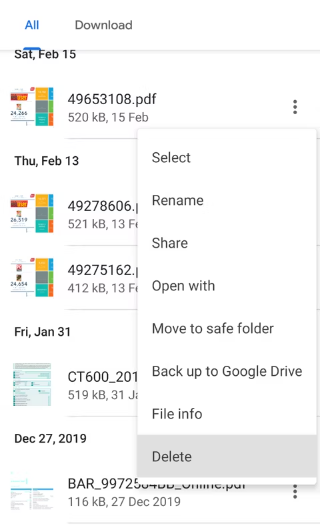
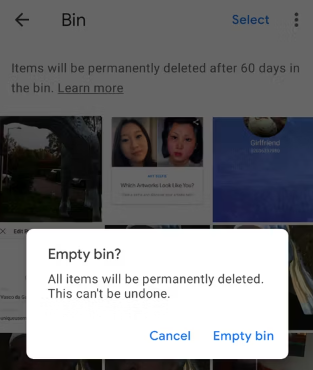
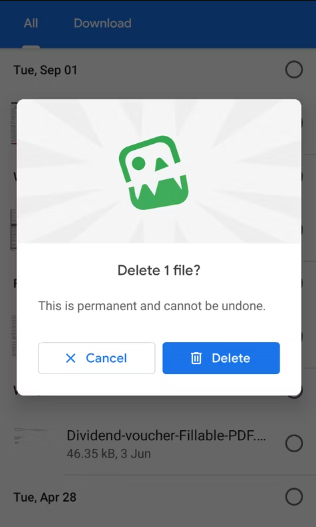
2. محو البيانات باستخدام تطبيق تمزيق الملفات
توفر أدوات تمزيق الملفات مثل iShredder و Shreddit و Data Eraser مجموعة من خوارزميات التقطيع. يتيح لك هذا تحديد عدد مرات الكتابة فوق البيانات بأحرف عشوائية. تُعرف كل عملية استبدال “بالمرور” أو “الدورة” ، وكلما زاد عدد المرات ، قل احتمال استرجاع البيانات المحذوفة.
ستحتاج إلى منح هذه التطبيقات إذنًا للوصول إلى ملفاتك (واختياريا جهات الاتصال الخاصة بك ، وهو ما لا نوصي به) ، لكنها لن تمزق أي شيء دون طلب التأكيد منك
امسح المساحة الخالية باستخدام ممحاة البيانات
إليك كيفية جعل البيانات المحذوفة غير قابلة للاسترداد باستخدام أداة تمزيق الملفات الخالية من الإعلانات ، Data Eraser. من المربك أن هذا يسمى Android Eraser في التطبيق نفسه.
- اضغط على Freespace على الشاشة الرئيسية (احرص على عدم اختيار محو كامل!) وحدد التخزين الداخلي . سيحسب التطبيق مقدار المساحة الخالية المطلوب مسحها.
- انقر فوق ” متابعة ” واختر خوارزمية التقطيع. يعتبر معيار الناتو و BSU TL-0342 ، اللذان يؤديان سبعة وثمانية تمريرات ، على التوالي ، الأكثر شمولاً. ومع ذلك ، فإنها تستغرق أيضًا وقتًا طويلاً.
- قم بتأكيد رغبتك في المتابعة ، وسيقوم Data Eraser بمسح كل المساحة الخالية المتوفرة على هاتفك حتى لا يمكن استرداد الملفات التي قمت بحذفها.
- سيكون هاتفك بطيئًا أثناء إجراء عملية المسح. يمكنك التخلي عنه في أي وقت عن طريق فتح الإشعار أعلى الشاشة والضغط على إلغاء .
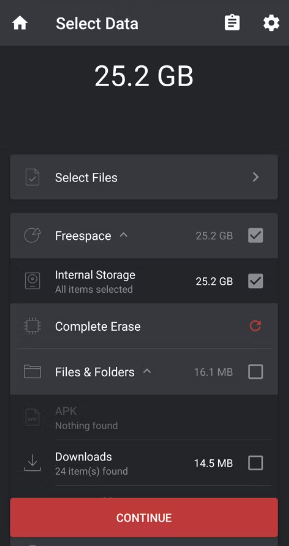
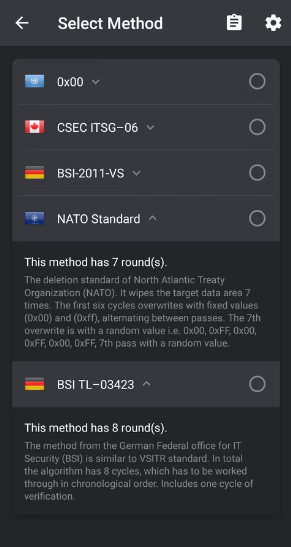
على الرغم من أن Data Eraser لا تتقاضى رسومًا لمسح المساحة الخالية على هاتفك ، إلا أنه يمكنك فقط تمزيق 100 ميغابايت من الملفات الفردية مجانًا يوميًا. الترقية إلى الإصدار المدفوع مقابل 4.99 دولار يزيل هذا الحد.
Shreddit هو بديل مجاني تمامًا ، لكن إعلاناته يمكن أن تكون معيقة ، ولا يعمل على Android 11.
3. حذف ملفات Android من جهاز الكمبيوتر الخاص بك
إذا كنت لا ترغب في تثبيت تطبيق لحذف ملف نهائيًا ، فيمكنك توصيل هاتف Android بجهاز الكمبيوتر ومسح البيانات عبر Windows. تجعل هذه الطريقة العثور على عناصر معينة وإزالتها بثقة أسهل باستخدام File Explorer.
قم بتوصيل هاتفك باستخدام كبل USB واختر فتح الجهاز لعرض الملفات من خيارات التشغيل التلقائي. بدلاً من ذلك ، افتح File Explorer ، وحدد هذا الكمبيوتر ، وانقر نقرًا مزدوجًا فوق رمز محرك هاتفك.
إذا بدا محرك الأقراص فارغًا ، فقم بسحب درج الإشعارات من أعلى شاشة هاتفك ، وانقر فوق USB لشحن هذا الجهاز ، وحدد نقل الملفات . أو انتقل إلى الإعدادات> الأجهزة المتصلة> USB وقم بتمكين الخيار هناك.
انقر بزر الماوس الأيمن فوق العنصر ، واختر حذف ، وأكد أنك تريد حذفه نهائيًا. لاحظ أنه لن يتم إرسال الملف إلى “سلة محذوفات Windows” ولكنه سيختفي نهائياً. إذا كنت تتساءل عن كيفية محو جميع بياناتك بأمان من هاتفك ، فهذا خيار قوي.
4. مسح الملفات الحساسة من بطاقات SD
إذا كان الملف الخاص الذي تريد التخلص منه موجودًا على بطاقة ذاكرة SD بدلاً من وحدة التخزين الداخلية لهاتفك ، فهناك طريقتان لحذفه.
أولاً ، انتقل إلى الإعدادات> التخزين> بطاقة SD . حدد موقع الملف واحذفه من هناك. ومع ذلك ، لن يجعل هذا الأمر غير قابل للاسترداد ، لذلك قد ترغب في تهيئة البطاقة أيضًا. سيؤدي هذا إلى مسح محتوياته تمامًا ، لذا تأكد من نقل أي ملفات تريد الاحتفاظ بها إلى هاتفك أولاً.
اضغط على قائمة النقاط الثلاث في الزاوية العلوية اليمنى واختر إعدادات التخزين . حدد Format ، ثم انقر فوق Erase & Format أو Format Format لمسح البطاقة وتهيئتها.
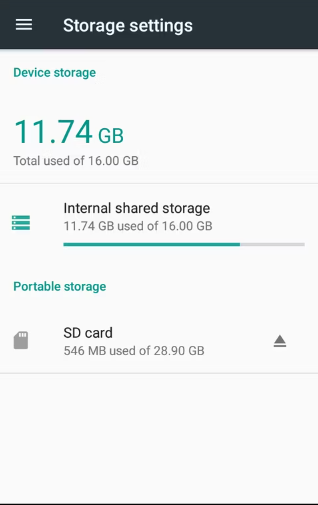
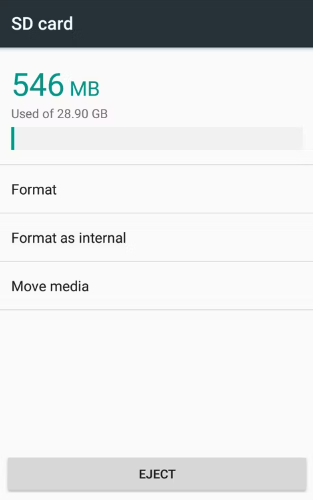
بدلاً من ذلك ، يمكنك توصيل هاتفك بجهاز الكمبيوتر الخاص بك ، كما هو موضح أعلاه ، أو إدخال بطاقة SD في قارئ بطاقات الكمبيوتر. ستحتاج إلى “إلغاء تحميل” البطاقة أولاً عن طريق اختيار ” إلغاء التحميل ” أو ” الإخراج ” قبل إزالتها من جهازك.
تصفح محتويات بطاقة SD في File Explorer ، وحدد موقع الملف ، وانقر بزر الماوس الأيمن فوقه ، واختر حذف .
بالإضافة إلى ذلك ، يمكن لبعض تطبيقات تقطيع ملفات Android حذف البيانات المخزنة على بطاقات SD والكتابة فوقها ، بما في ذلك Data Eraser (انظر النصيحة 2 أعلاه).
5. قم باستعادة هاتفك إلى إعدادات المصنع
الطريقة الأكثر جذرية لحذف الملفات الخاصة نهائيًا هي إجراء إعادة ضبط المصنع. سيؤدي هذا إلى محو جميع البيانات الموجودة على هاتفك ، لذلك من الأفضل استخدامه قبل بيع جهازك أو إعادة تدويره. يجب عليك إجراء نسخ احتياطي لأي بيانات Android تريد الاحتفاظ بها مسبقًا.
تحقق جيدًا من أن هاتفك مشفر للتأكد من أنه لا يمكن استعادة البيانات بعد إعادة ضبط المصنع. انتقل إلى الإعدادات> الأمان> خيارات متقدمة وانقر فوق التشفير وبيانات الاعتماد . حدد تشفير الهاتف إذا لم يكن الخيار ممكّنًا بالفعل.
بعد ذلك ، انتقل إلى الإعدادات> النظام> خيارات متقدمة وانقر فوق خيارات إعادة التعيين . حدد Erase all data (factory reset) ، واضغط على Delete all data.
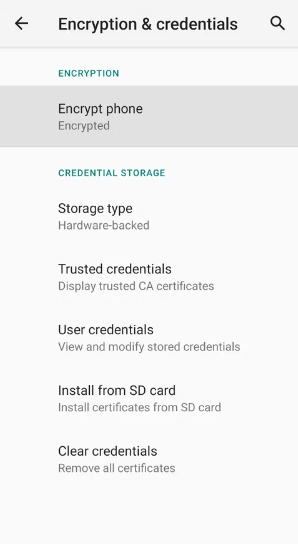
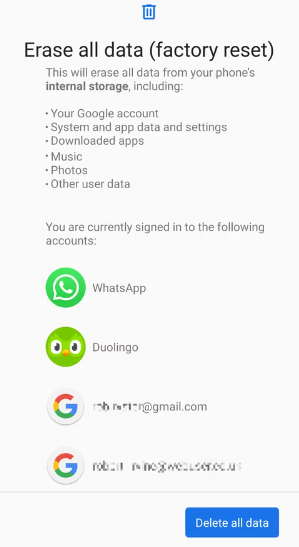
عند المطالبة ، أدخل رمز الحماية أو النمط الخاص بك ، ثم انقر فوق حذف جميع البيانات لإعادة هاتفك إلى إعدادات المصنع. يمكنك مسح مساحتها الفارغة باستخدام آلة تمزيق الملفات إذا كنت لا تزال تشعر بجنون العظمة بشأن استرداد بياناتك. ولكن هذا إلى حد كبير كيف يمكنك حذف جميع بياناتك من هاتفك.
احذف بياناتك بشكل دائم
لا أحد يريد أن تقع ملفاته الخاصة في أيدي المتلصصين والمتسللين. على الرغم من أن التشفير المدمج في Android يجب أن يجعل بياناتك المحذوفة غير قابلة للاسترداد ، فإن تجربة الطرق الأخرى التي حددناها ستمنحك راحة البال الكاملة.
توفر لك هذه الطرق خيارات مختلفة حول كيفية حذف ملفاتك وبياناتك بشكل دائم على Android ، بغض النظر عما إذا كان لديك Samsung أو أي هاتف آخر.
بالطبع ، كل هذا يعمل في كلا الاتجاهين. في بعض الأحيان ، ستحذف الملفات عن طريق الخطأ. إذا تصرفت بسرعة كافية وحصلت على الأدوات المناسبة ، فستظل قادرًا على استعادة تلك الصور المحذوفة والبيانات الأخرى.